
Съдържание:
- Консумативи
- Стъпка 1: Създайте проект: Стартова страница
- Стъпка 2: Създаване на проект: Избор на борда
- Стъпка 3: Добавете компоненти
- Стъпка 4: Добавяне на компоненти: Избор на компонент
- Стъпка 5: Добавяне на компоненти: Страница с подробности за компонентите
- Стъпка 6: Добавяне на компоненти: Функция за предупреждение за връзка
- Стъпка 7: Добавяне на компоненти: Добавен компонент
- Стъпка 8: Добавяне на компоненти: Основен код, автоматично попълнен
- Стъпка 9: Автоматично попълване на кода
- Стъпка 10: Разни
- Стъпка 11: Бележки към изданието
- Автор John Day [email protected].
- Public 2024-01-30 07:51.
- Последно модифициран 2025-01-23 14:36.
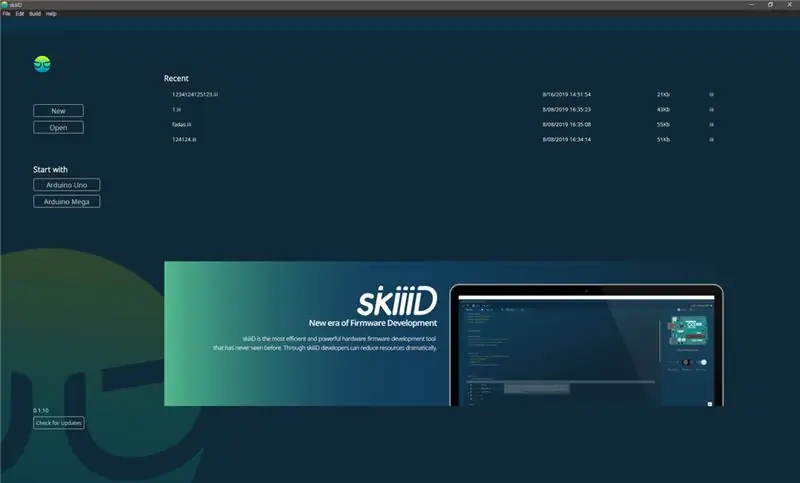

skiiiD редактор, IDE на фърмуера на борда за развитие
skiiiD Editor е базиран на skiiiD (Firmware Development Engine). Сега той е съвместим с Arduino UNO, MEGA и NANO със 70+ компонента.
Операционна система
macOS / Windows
Как да инсталирате
Посетете уебсайта https://skiiid.io, за да изтеглите клиент
Консумативи
Arduino UNO,
Стъпка 1: Създайте проект: Стартова страница
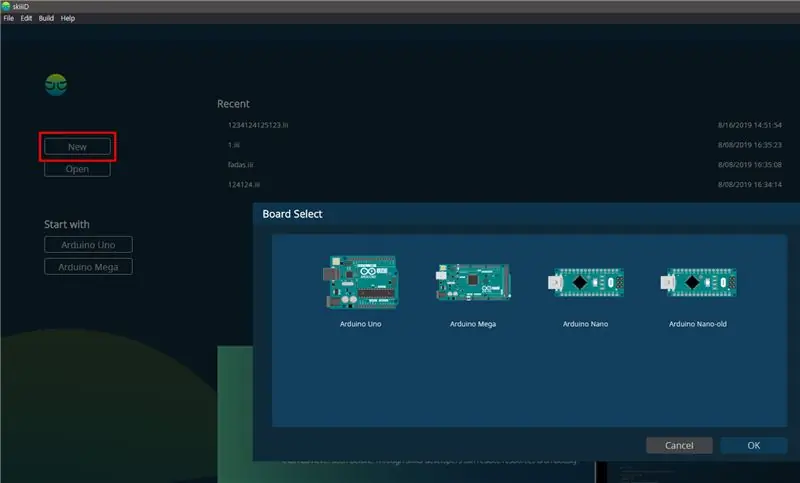
Ще видите началната страница, когато стартирате skiiiD. На тази страница можете да създадете или отворите проект и да изберете дъската си.
Стъпка 2: Създаване на проект: Избор на борда
Етап 1. Изберете нов бутон в горната лява част на началната страница или натиснете ctrl+N.
Стъпка 2. Изберете дъска, за да започнете проект.
Стъпка 3: Добавете компоненти
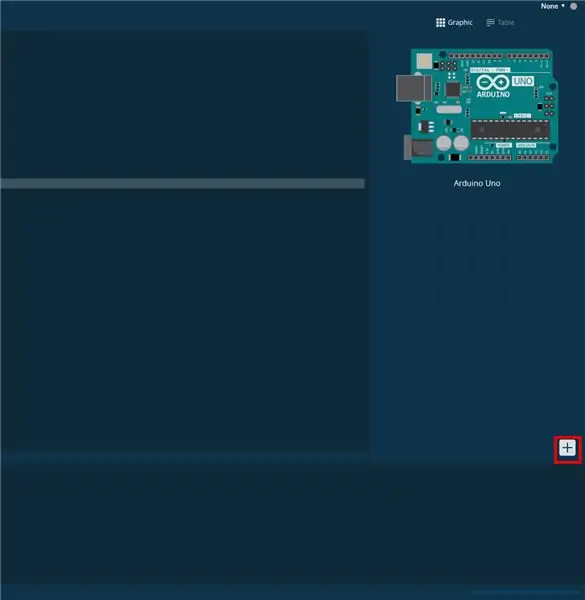
За да разработите фърмуер, трябва да изберете компоненти.
Етап 1. Щракнете върху бутона плюс „+“от дясната страна на клиента
Стъпка 4: Добавяне на компоненти: Избор на компонент
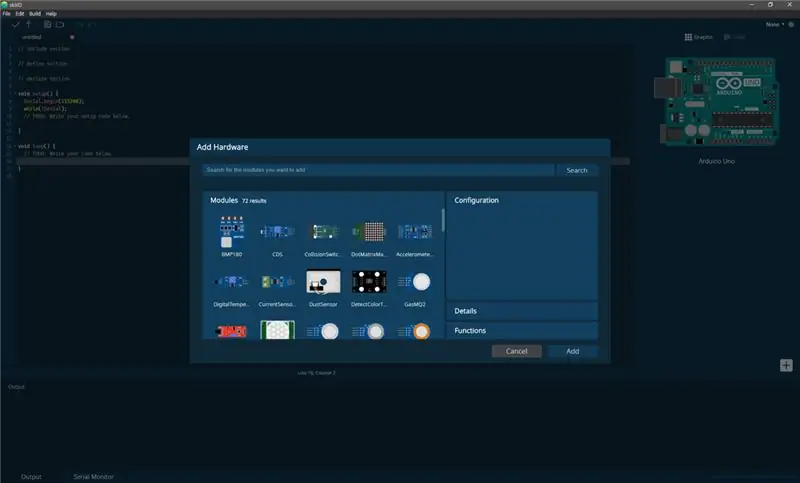
Стъпка 2. Изберете компоненти от предоставените списъци
Библиотеките с компоненти ще се актуализират постоянно. Моля, посетете страницата Request Library за заявяване на компоненти.
Стъпка 5: Добавяне на компоненти: Страница с подробности за компонентите
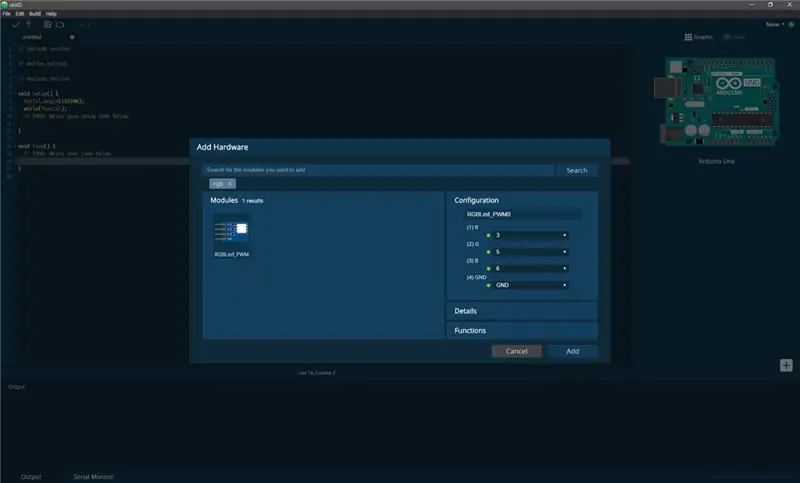
Стъпка 3. Когато щракнете върху компонент, конфигурирайте щифтове, проверете функциите и допълнителна информация за компонента.
Стъпка 4. Щракнете върху бутона Добавяне точно под прозореца.
Стъпка 6: Добавяне на компоненти: Функция за предупреждение за връзка
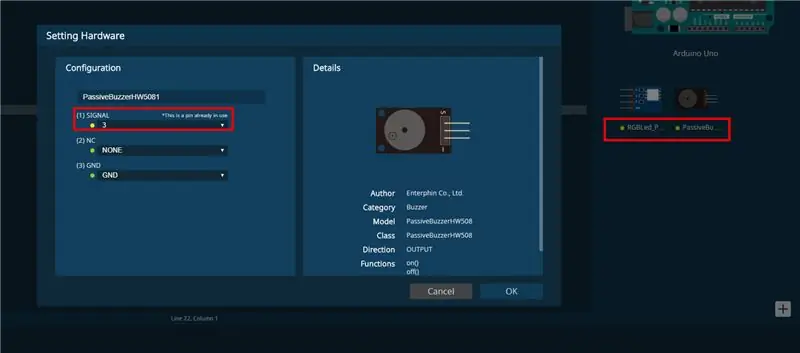
Уверете се, че всички знаци на компонентите са зелени. Ако цветът на точката е жълт, друг компонент вече използва щифта.
Стъпка 7: Добавяне на компоненти: Добавен компонент
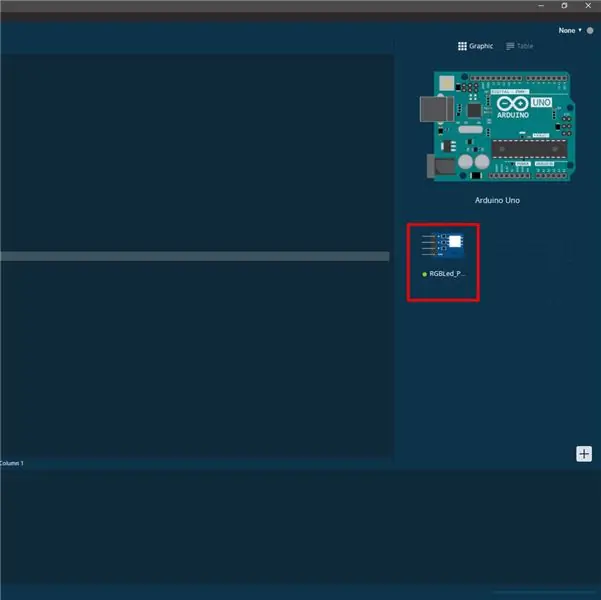
Стъпка 8: Добавяне на компоненти: Основен код, автоматично попълнен
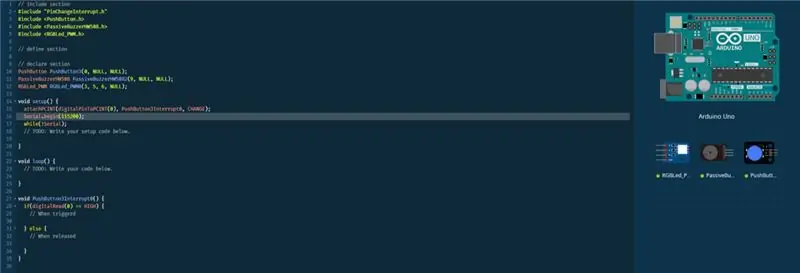
Стъпка 5. Основният код за изпълнение на функцията на компонента се попълва автоматично.
Стъпка 9: Автоматично попълване на кода
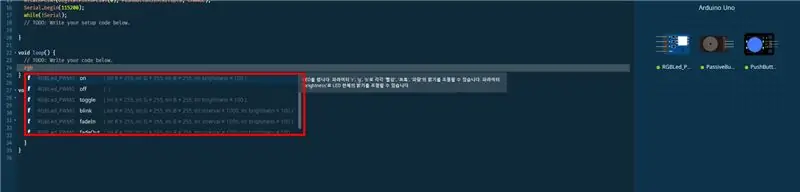
Ако компонентът е правилно добавен, напишете името на компонента. Наличните функции (предварително зададен код) са изброени в редактора.
Кодът е създаден от екипа на skiiiD. За допълнителна информация, моля, посетете страницата на библиотеките на skiiiD
Стъпка 10: Разни
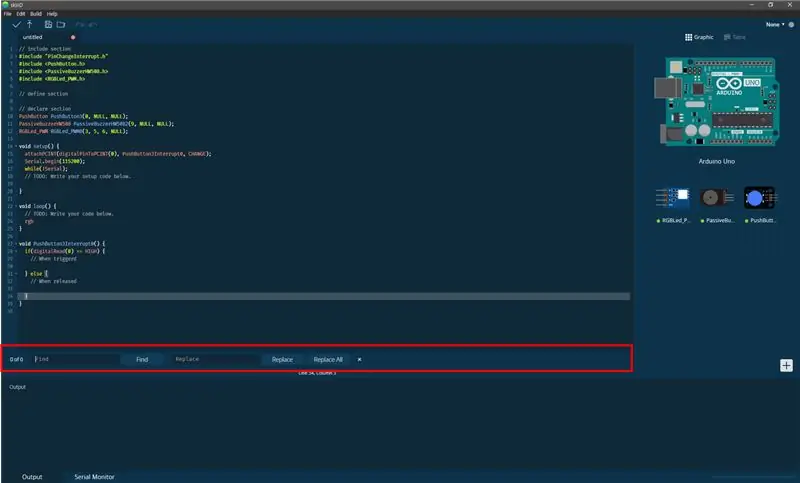
Намерете и заменете функция
Натиснете ctrl+F, за да намерите и замените панела. На разположение е да намерите дума и да я замените.
Клавишна комбинация (в скобите = macOS)
ctrl+X (CMD+x) Изрязване на маркиран текст
ctrl+C (CMD+C) Копиране на маркиран текст
ctrl+V (CMD+V) Поставяне на маркиран текст
ctrl+A (CMD+A) Изберете целия текст
ctrl+F (CMD+F) Отваряне на панела за намиране и замяна
ctrl+SPACE (CMD+SPACE) Отваря списък за автоматично попълване
ctrl+K (CMD+K) Сгъване / Разгъване
ctrl+Shift+K (CMD+Shift+K) Сгъване / Разгъване на всички
P. S. Това е бета версия и сега е безплатна. Работим върху библиотеки с компоненти и дъски. Не се колебайте да го използвате и добре дошли в обратната връзка.
имейл: [email protected] или посетете https://skiiid.io/contact/ и попълнете раздела Нуждаете се от помощ.
Стъпка 11: Бележки към изданието
16 октомври 2019 г. (v0.1.11) - Стабилизира процеса на изтегляне на ресурси.
10 октомври 2019 г. (v0.1.10)
- Поправена е грешката, че skiiiD не работи веднага след автоматичното актуализиране.
07 октомври 2019 г. (v0.1.9)
- Добавена е библиотеката на модула Neopixel за Maker Faire Seoul 2019
- Подобрен UX за автоматично завършване.
25 септември 2019 г. (v0.1.8)
- Поддържа се многоезичен за подсказка на библиотеката (английски, корейски).
- Добавена е подфункцията, която показва параметрите за автоматично попълване.
30 август 2019 г. (v0.1.7)
- Поддържа се новата платка (Arduino Nano).
22 август 2019 г. (v0.1.6)
- Променен процесът на препоръка и настройка на щифтове.
05 август 2019 г. (v0.1.5)
- Поддържана версия на mac. Промяна на процеса за сериен порт.
- Премества курсора в циклична функция при нов проект.
- Добавена е функцията за смяна на дъската.
05 юни 2019 г. (v0.1.4)
Поправка на бъг
- Модулът за сегменти не показва нулевото число.
- Променена печатната грешка и потребителският интерфейс.
31 май 2019 г. (v0.1.3)
Поправка на бъг
- Проектът беше празен, когато нов проект без избран борд.
Добавени библиотеки
- Серво мотор
29 май 2019 г. (v0.1.2)
Поправка на бъг
- Подсказка понякога не изчезваше.
Добавени библиотеки
- Модул за жироскоп (MPU6050)
17 май 2019 г. (v0.1.1)
Поправка на бъг
- Възникна грешка при компилиране на матричния модул.
Препоръчано:
Първи стъпки с безжични сензори за температура и вибрации на дълги разстояния: 7 стъпки

Първи стъпки с безжични сензори за температура и вибрации на дълги разстояния: Понякога вибрациите са причина за сериозни проблеми в много приложения. От валове и лагери на машината до работа на твърдия диск, вибрациите причиняват повреда на машината, ранна подмяна, ниска производителност и нанасят сериозен удар върху точността. Мониторинг
Първи стъпки с STM32f767zi Cube IDE и качване на персонализирана скица: 3 стъпки

Първи стъпки с STM32f767zi Cube IDE и качване на персонализирана скица: КУПЕТЕ (щракнете върху теста, за да закупите/посетете уеб страницата) STM32F767ZISUPPORTED SOFTWARE · STM32CUBE IDE · KEIL MDK ARM µVISION · EWARM IAR EMBEDDED WORKBENCH използва се за програмиране на STM микроконтролери
Първи стъпки с Bascom AVR: 5 стъпки

Първи стъпки с Bascom AVR: Това е началото на поредица, която ще ви научи да програмирате вашия AVR микроконтролер с Bascom AVR. Защо го правя. Повечето от примерните програми в тази серия можете да направите с Arduino. Някои по -лесни и други по -трудни, но в крайна сметка и двете ще
Първи стъпки с Flipboard: 9 стъпки

Първи стъпки с Flipboard: Този кратък урок е предназначен да ви помогне да започнете с мобилното приложение Flipboard. Това е само въведение, тъй като има много персонализирани функции на Flipboard. След като завършите този урок, ще имате основните познания за Flipboard
Първи стъпки с WeMos ESP8266: 6 стъпки

Първи стъпки с WeMos ESP8266: В тази инструкция ще стартираме мигащия Led пример на WeMos ESP8266
